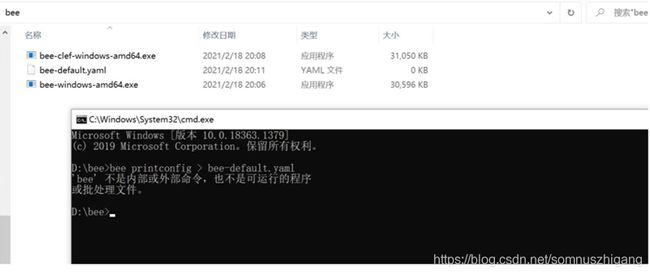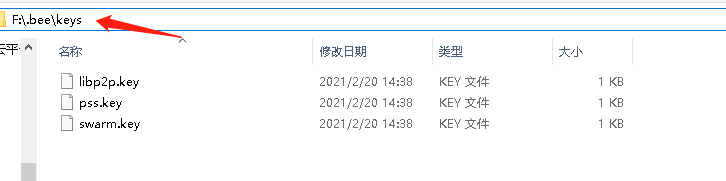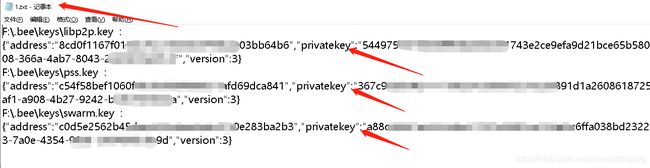Swarm的windows安装部署和提现教程
(文档看完一遍之后,如果不懂,可以再看第二遍)
项目文件:https://docs.ethswarm.org/docs/installation/quick-start/
前期 准备(台式机,笔记本均可,硬盘足够大就行)
- 首先下载windows的安装包https://github.com/ethersphere/bee/releases
下载对应的版本(32位的下载 386结尾,64位的下载amd64结尾)
- bee-clef的windows版本下载地址https://github.com/ethersphere/bee-clef/releases
- 将下载的exe放到新建的一个文件夹,不要有中文(这个磁盘目录最好一定要很大很大)
- 生成默认的配置文件
bee printconfig > bee-default.yaml(这条命令要全部输入,注意> 前后都是有空格键)
注意:不用管cmd里面提示得内部或者外部命令,此步骤目的创建yaml文件,执行完成之后,到你的文件夹里面看看有yaml文件即可,然后用notepad++软件打开这个文件,把下面的配置拷贝进去。
5、配置yaml文件(安装一个notepad++,复制进去,修改自己的目录,保存文件)
# 关闭clef
clef-signer-enable: false
# 存放私钥等信息
data-dir: F:/.bee(这个地方修改你自己的磁盘目录)
swap-enable: true
swap-endpoint: https://rpc.goerli.mudit.blog
# 日志级别
verbosity: trace
welcome-message: "paul BZZ"
debug-api-enable: true
6、启动bee.exe
在你的文件夹目录里面执行cmd命令
Bee-windows-amd64.exe start --config bee-default.yaml
输入自己的密码(一定要记住,后面导出私钥到小狐狸得时候会用到)
7、记录自己的地址 然后去领取测试币(下图中出现的地址就是你的私钥地址)
水龙头地址 https://faucet.ethswarm.org/
输入上面自己的私钥地址,提交成功即可
8、当你的cmd窗口出线持续性得这些信息得时候,证明已经成功运行了程序,只要最小化放任务栏即可。(一定不要关机,不要断网,持续性开着)
9、当你的电脑因为某种原因重启,或者关机再开之后,需要重新运行此软件即可
在你的文件夹目录里面执行cmd命令
Bee-windows-amd64.exe start --config bee-default.yaml
输入自己的密码,即可正常运行。
10、关于支票的提取套现(cashout)
http://localhost:1635/chequebook/cheque 项目运行了一天之后,可以在浏览器输入此地址查看自己的支票数量。
直接 ctrl+F 查找功能,输入 lastreceived 提示有多少个,代表有多少成功数量的支票,其它null 代表失败,无效的,无法兑换
支票的提取套现工具(目前研究中,研究好了写具体的步骤,拒绝割韭菜)
(套现的动作不一定每天都要做,防止服务器崩,建议两三天执行一次即可,直接软件执行,然后等待空投即可)
11、bee私钥转入到metamask 钱包的操作。(下面是win的操作,linux得简单自己看文档)metamask得安装需要能,自己百度如何安装。
①下载main.exe工具
②执行私钥导出命令即可,看下面的图文操作
这个就是你的bee私钥存储目录 对应上面的 yaml文件里面得路径 .bee 这个文件夹
Main。Exe我也直接放到bee得目录下面方便后续的操作
Main.exe 空格键 你的私钥路径 空格键 你启动bee时候输入的密码 空格键 >1.txt
特别注意,上面的命令,是为了生成一个文本文件,方便metamask导入的时候不出现错误,1.txt 你也可以改为 2.txt 3.txt 这里没有任何特殊意义。
打开上面生成得文档,可以得出你的私钥地址,导入到metamask即可
此处会有三个私钥地址,即privatekey 后面的地址为私钥地址,
建议三个地址都进行导入,没有先后顺序,一个为swarm 一个pss 一个libp2p
修改一下对应的名字,方便记忆就行。
其它常见问题参照下面的答疑(持续更新中)
https://shimo.im/docs/ry9XJcYv6tXrhxDq/ 《Swarm项目中的常见问题答疑》,可复制链接后用石墨文档 App 或小程序打开
有任何问题可以添加微信好友和微信群沟通,谢谢。